


平常我们在win11系统中打开很多文件的时候,任务栏上的图标就自动合并了,这样我们查找文件的时候就不是很方便,一些小伙伴不想要合并任务栏图标,但是不知道应该怎么设置,其实方法很简单,下面小编给大家分享一下win11怎样不合并任务栏图标的方法。
win11不合并任务栏图标的方法:
第一步:首先win11系统现在的版本是不支持不合并任务栏图标的,我们需要使用第三方开始菜单工具:“startallback”。
第二步:下载安装开始菜单工具之后,打开win11系统的“控制面板”选项。

第三步:在打开的控制面板窗口中,将右上角的查看方式修改为大图标,找到“startallback”图标打开。
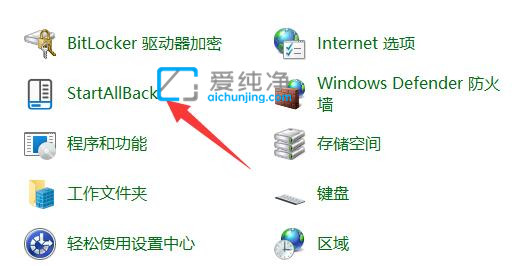
第四步:在打开StartAllBack软件之后,点击左边“任务栏”选项。
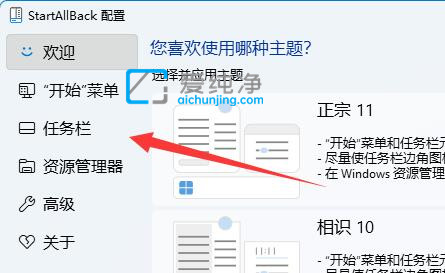
第五步:然后在行为调整和增强选项下面找到“合并任务栏按钮”选项,将他改为“从不”即可。
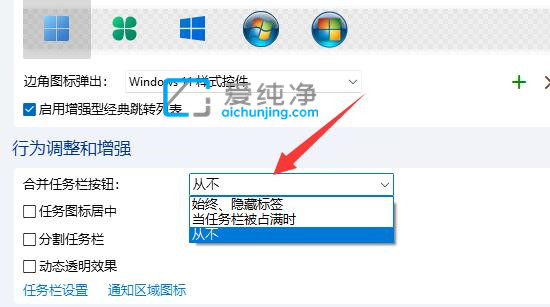
以上就是win11怎样不合并任务栏图标的方法介绍了,大家可以根据以上步骤来操作,更多精彩资讯,尽在爱纯净。
| 留言与评论(共有 条评论) |